Jak nastavit vzorkovací frekvenci v Logic Pro X

Nastavení vzorkovací frekvence projektu je klíčové pro kvalitní zvukové nahrávky. Objevte, jak správně nastavit vzorkovací frekvenci v Logic Pro X pro optimální výsledky.

Typické nastavení nahrávání.
V nastavení nahrávání musíte do Logic Pro dostat zvuk z nástrojů nebo mikrofonů. Musíte také slyšet, co nahráváte přes monitory nebo sluchátka. Vaše audio rozhraní je prostředníkem mezi vaším počítačem a periferními zařízeními.
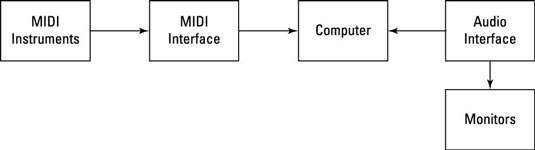
Studio MIDI nástrojů.
V MIDI studiu se nástroje jako syntezátory, bicí automaty, samplery a dokonce i alternativní ovladače (například kytarový MIDI systém) připojují k MIDI rozhraní, které přenáší MIDI zprávy z různých nástrojů do počítače. Pro přenos zvuku dovnitř a ven z vašeho systému je stále potřeba audio rozhraní.
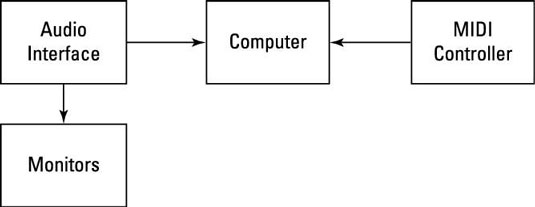
Mixážní studio.
Pokud vše, co děláte, je mixování hudby jiných lidí, možná už nikdy nebudete muset nahrávat svou vlastní. V tomto případě potřebujete zvukové rozhraní pro přenos zvuku z Logic Pro a do dvojice monitorů. Můžete však použít ovladač k napodobení mixážního pultu pomocí faderů, knobů, tlačítek a dalších užitečných funkcí, které ovládají Logic Pro na dálku.
Mixážní studio.
Pokud vše, co děláte, je mixování hudby jiných lidí, možná už nikdy nebudete muset nahrávat svou vlastní. V tomto případě potřebujete zvukové rozhraní pro přenos zvuku z Logic Pro a do dvojice monitorů. Můžete však použít ovladač k napodobení mixážního pultu pomocí faderů, knobů, tlačítek a dalších užitečných funkcí, které ovládají Logic Pro na dálku.
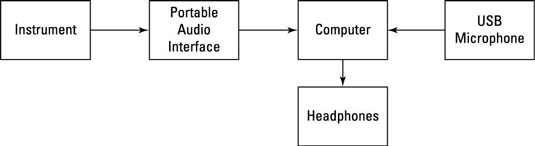
Mobilní audio zařízení.
V mobilním zařízení sluchátka nahradí reproduktory a přenosná rozhraní a mikrofony budou použity pro vstup a výstup zvuku z Logic Pro.
Nastavení vzorkovací frekvence projektu je klíčové pro kvalitní zvukové nahrávky. Objevte, jak správně nastavit vzorkovací frekvenci v Logic Pro X pro optimální výsledky.
Možná budete chtít exportovat svůj projekt Logic Pro X z několika důvodů. Možná chcete spolupracovat s jinými umělci nebo chcete pracovat na svém projektu v jiné softwarové aplikaci. Můžete také exportovat části svého projektu pro použití v jiných projektech. Chcete-li exportovat oblasti, MIDI výběry, stopy a […]
Logic Pro X není jen audio/MIDI sekvencer. Můžete také importovat video a přidat vlastní filmovou partituru. Filmové a televizní hodnocení pomocí Logic Pro X je intuitivní a zjistíte, že přidávání filmů do vašeho projektu je jednoduché. Přidání filmu do projektu Filmy ve formátu QuickTime můžete do projektu přidat […]
MIDI zařízení mohou zahrnovat klávesy, bicí pady, alternativní ovladače, jako jsou kytarové MIDI systémy a další. Přestože k vytváření hudby s Logic Pro nepotřebujete MIDI kontrolér, je mnohem zábavnější, pokud máte způsob, jak hrát na softwarové nástroje. A trénovaní hráči mohou využít své dovednosti k vkládání hudby […]
Pokud plánujete nahrávat zvuk z mikrofonu nebo nástroje, budete potřebovat způsob, jak dostat zvuk do Logic Pro. Váš Mac má pravděpodobně vestavěný linkový vstup nebo mikrofon. I když to může fungovat v tísni, profesionální nahrávky potřebují kvalitnější vstupní zařízení. Dokumentace nejprofesionálnějšího hardwaru vám ukáže […]
Když vytvoříte svůj projekt v Logic Pro X, automaticky se uloží do složky Logic pod dočasným názvem Untitled.logicx. (Do složky Logic ve Finderu se dostanete tak, že přejdete do Users→USERNAME→Music→Logic.) Chcete-li svůj projekt uložit ručně, zvolte Soubor→Uložit. V zobrazeném dialogovém okně Uložit pojmenujte projekt a vyberte umístění nebo […]
Ikony editoru ovládacího panelu a odpovídající klávesové příkazy v Logic Pro X nejsou jedinými způsoby, jak otevřít různé editory. Poklepejte na oblast zvuku, MIDI nebo bubeníka a ve spodní části oblasti stop se otevře odpovídající editor. Výchozím nastavením oblasti zvuku je editor zvukové stopy. MIDI […]
Podobně jako předvolby Logic Pro X má váš projekt svá globální nastavení, která můžete upravit. Do zobrazených nastavení projektu se dostanete volbou Soubor → Nastavení projektu. Zde je popis panelů Předvoleb, které si můžete vybrat v horní části okna Nastavení projektu: Obecné: Nastavte mřížku tak, aby zobrazovala takty a doby […]
Pokud hrajete na kytaru nebo baskytaru, Logic Pro X jde ze všech sil, abyste se cítili oceňováni a inspirováni k jamování. Logic Pro má přizpůsobený pracovní postup vytvořený speciálně pro kytaristy. Navíc zde najdete desítky hvězdně znějících zásuvných modulů pro speciální efekty, které dokážou nakrmit i toho nejhladovějšího kytaristu. Logic Pro X […]
Logic Pro X vám poskytuje speciální prohlížeč smyček pro vyhledávání a nalezení smyček Apple. Chcete-li otevřít prohlížeč smyček, vyberte Zobrazit→Zobrazit smyčky Apple nebo stiskněte O. Prohlížeč smyček můžete otevřít také kliknutím na ikonu prohlížeče smyček na ovládacím panelu. Zde je popis prohlížeče smyček a jeho funkcí: Smyčky […]





